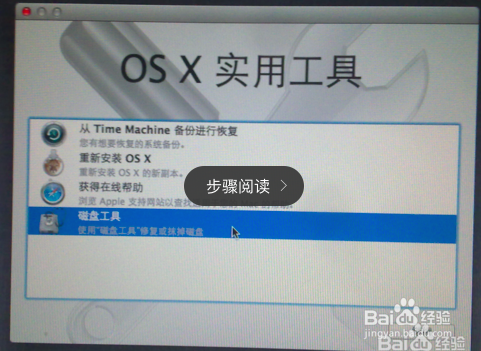Mac系统u盘制作(官方权威)
1、第一步需要将在MacApp Store中下载 macOS Sierra 下载完毕以后执行第二部第二步需要将u盘的格式修改成“os x 扩展日志式”名字修改成“MyVolume”(在磁盘工具中修改)第三步需要打开“终端”在终端中将下面对应的“命令”然后敲击回车(可在右上角放大镜中搜索”终端“)
2、接下来代码给大家:(直接复制粘贴就好了)
您下载的为10.12在终端输入:
sudo /Applications/Install\ macOS\ Sierra.app/Contents/Resources/createinstallmedia --volume /Volumes/MyVolume --applicationpath /Applications/Install\ macOS\ Sierra.app如果您下载的为10.11 Capitan系统则输入:
sudo /Applications/Install\ OS\ X\ El\ Capitan.app/Contents/Resources/createinstallmedia --volume /Volumes/MyVolume --applicationpath /Applications/Install\ OS\ X\ El\ Capitan.app
如果您下载的为10.10 Yosemite系统则输入:
sudo /Applications/Install\ OS\ X\ Yosemite.app/Contents/Resources/createinstallmedia --volume /Volumes/MyVolume --applicationpath /Applications/Install\ OS\ X\ Yosemite.app
如果您下载的为10.9 Mavericks系统则输入:
sudo /Applications/Install\ OS\ X\ Mavericks.app/Contents/Resources/createinstallmedia --volume /Volumes/MyVolume --applicationpath /Applications/Install\ OS\ X\ Mavericks.app
3、输入后看到一下画面
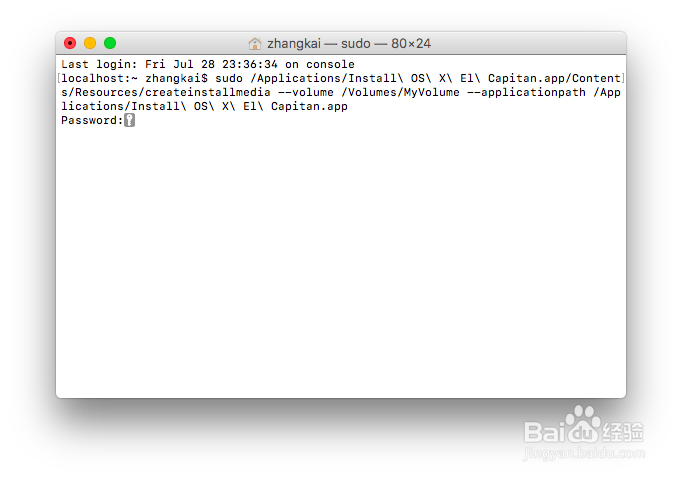
4、看到一把小钥匙,意思是需要输入管理员密码,输入时“终端”中不会显示输入内容,一定要看着键盘输入,成功后直接点击回车
注意!这里需要你盲打然后直接按回车,别认为自己键盘坏了。。。。
5、看到If you wish to continue type (Y) then press return:
(输入y然后回车)
看到:
Erasing Disk: 0%... 10%... 20%... 30%...100%...
Copying installer files to disk...
(这里会卡住,需要耐心等候)
Copy complete.
Making disk bootable...
Copying boot files...
Copy complete.
Done(出现Done代表成功).
6、好啦,系统盘制作成功,想要安装的话开机按住option,点击重新安装os x就可以啦,谢谢